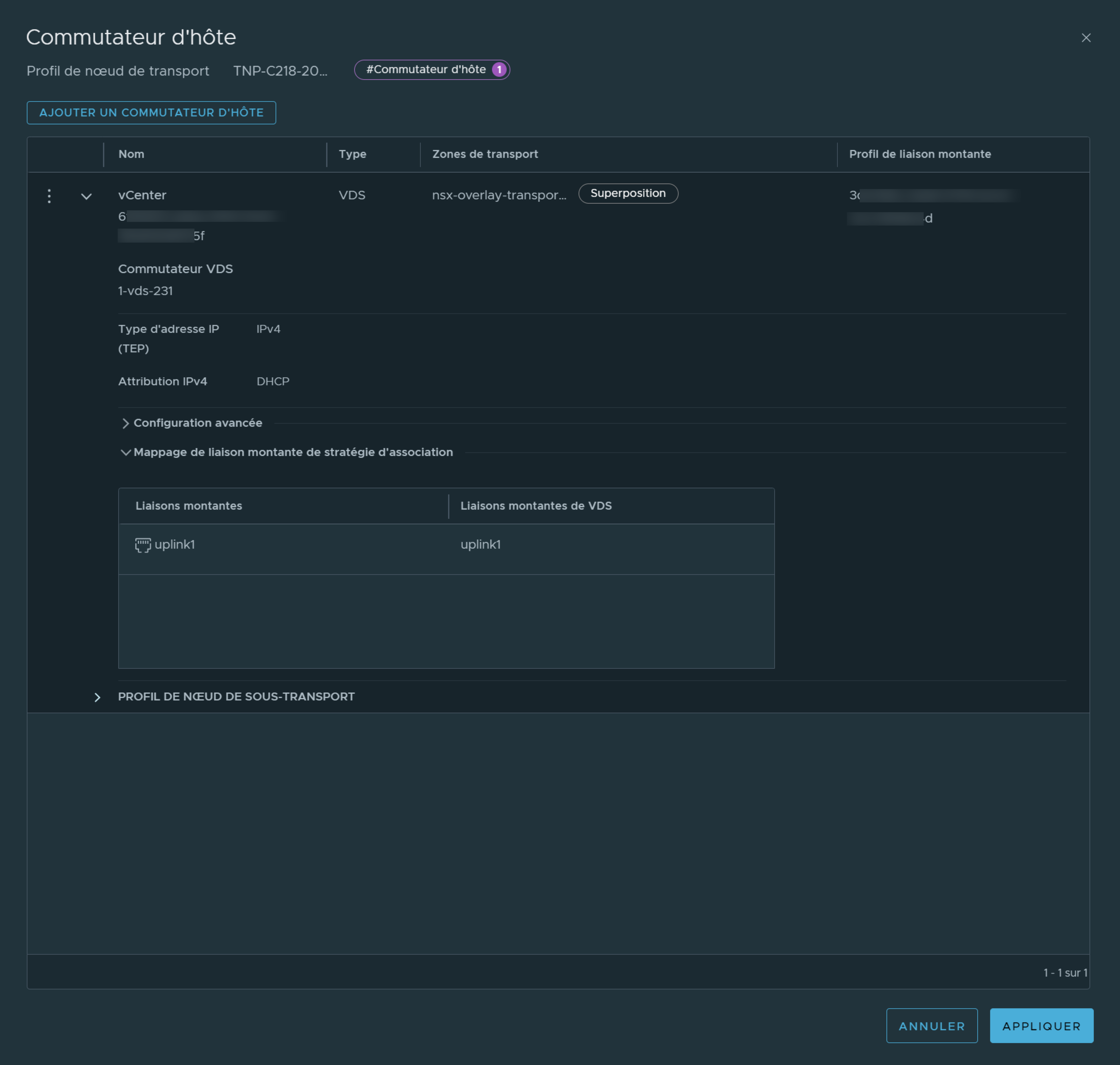Vous pouvez configurer NSX sur des hôtes ESXi individuels
Conditions préalables
- Vérifiez que l'hôte individuel que vous souhaitez préparer est sous tension.
- Vérifiez que la configuration requise est respectée. Reportez-vous à la section Configuration système requise.
- Le service de proxy inverse sur tous les nœuds du cluster NSX Manager doit être activé et en cours d'exécution.
Pour vérifier, exécutez get service http. Si le service est en panne, redémarrez-le en exécutant restart service http sur chaque nœud de NSX Manager. Si le service est toujours en panne, contactez le support VMware.
- Si vous avez déployé VMware vCenter sur un port personnalisé ou un port autre que le port par défaut, appliquez ces règles à NSX Manager :
- Les règles IPv4 doivent être appliquées manuellement sur NSX Manager avant de démarrer la préparation de l'hôte.
iptables -A INPUT -p tcp -m tcp --dport <CUSTOM_PORT> --tcp-flags FIN,SYN,RST,ACK SYN -j ACCEPTiptables -A OUTPUT -p tcp -m tcp --dport <CUSTOM_PORT> --tcp-flags FIN,SYN,RST,ACK SYN -j ACCEPT
- Les règles de table IPv6 doivent être appliquées sur NSX Manager manuellement avant de démarrer la préparation de l'hôte.
ip6tables -A OUTPUT -o eth0 -p tcp -m tcp --dport <CUSTOM_PORT> --tcp-flags FIN,SYN,RST,ACK SYN -j ACCEPTip6tables -A INPUT -p tcp -m tcp --dport <CUSTOM_PORT> --tcp-flags FIN,SYN,RST,ACK SYN -j ACCEPT
- Les règles IPv4 doivent être appliquées manuellement sur NSX Manager avant de démarrer la préparation de l'hôte.
- (Hôte en mode de verrouillage) Si votre liste d'exceptions pour le mode de verrouillage de vSphere comporte des comptes d'utilisateurs expirés tels que lldpvim-user, l'installation de NSX sur vSphere échoue. Cet utilisateur est automatiquement créé sur ESXi pour communiquer avec hostd pour obtenir les informations du voisin LLDP, puis il est supprimé. Assurez-vous de supprimer tous les comptes d'utilisateurs ayant expiré avant de commencer l'installation. Pour plus d'informations sur les comptes disposant de privilèges d'accès en mode de verrouillage, reportez-vous à la section Spécification de comptes disposant de privilèges d'accès en mode de verrouillage du Guide de sécurité de vSphere.
Procédure
Que faire ensuite
Créez un commutateur logique et attribuez des ports logiques. Reportez-vous à la section Commutation avancée dans le Guide d'administration de NSX.